Zavi là một ứng dụng của người Việt hỗ trợ họp online an toàn và tiện lợi, người dùng chỉ cần có tài khoản Za lo là có thể sử dụng… tải Zavi cho máy tính TẢI BẢN BETA, tải về điện thoại Android/IOS nhanh chóng
Zavi là gì?
Zavi là ứng dụng meeting online miễn phí được phát hành bởi Za lo Group, người dùng có thể tạo phòng họp trực tuyến lên đến 100 người trong 24 giờ vô cùng đơn giản. Ngoài ra, ứng dụng còn cho phép chia sẻ và mời họp tới mọi người nhanh chóng.
Thông tin ứng dụng
- Nền tảng: Android 5.0 trở lên, iOS 10.0 trở lên.
- Dung lượng: Android ~30MB, iOS ~51.9MB.
- Nhà phát hành: Za lo Group
Cách tải Zavi cho máy tính và điện thoại đơn giản
1. Cách tải Zavi về điện thoại
- Đối với điện thoại chạy hệ điều hành IOS, hãy mở ứng dụng Appstore trên điện thoại và tìm kiếm Zavi hoặc truy cập vào link sau: https://apps.apple.com/vn/app/zavi/id1508719625 => Nhấn nút Nhận để bắt đầu tải và cài đặt ứng dụng.
- Đối với điện thoại chạy hệ điều hành Android, bạn mở ứng dụng Google Play trên điện thoại và tìm kiếm Zavi hoặc truy cập vào link sau: https://play.google.com/store/apps/details?id=vn.com.vng.zavi&hl=vi&gl=US => Sau đó, nhấn nút Cài đặt để tải và cài đặt ứng dụng.
2. Cách tải Zavi cho máy tính
2.1. Thao tác nhanh
Truy cập vào link Tải Zavi và nhấn vào mục Tải bản beta =>Sau đó, nhấn vào file ZaviSetup vừa tải về thành công => Chọn Cài đặt => Hoàn tất.
2.2. Thao tác chi tiết cách Tải và Cài đặt Zavi trên máy tính
Bước 1: Mở link Tải ứng dụng Zavi và nhấn vào Tải bản beta ở khung trên màn hình.
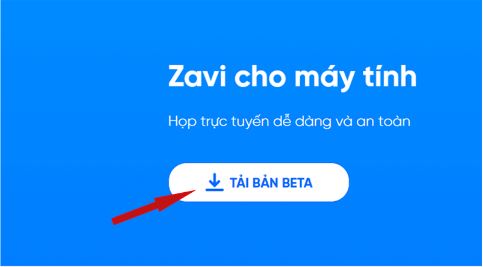
Bước 2: Nhấn vào file ZaviSetup vừa tải về hoặc nhấp chuột phải và chọn Mở để cài đặt ứng dụng.
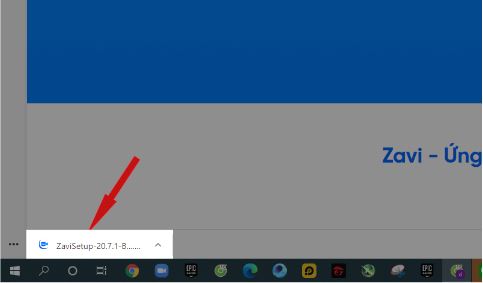
Bước 3: Tùy chọn ngôn ngữ sử dụng (Ví dụ Tiếng Việt), nhấn nút OK để tiến hành cài đặt.
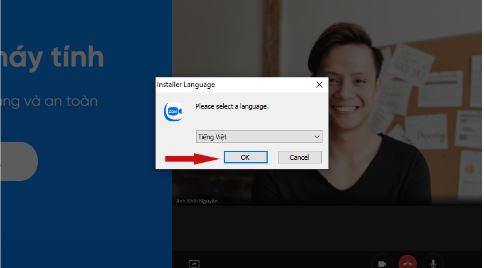
Bước 4: Chờ quá trình cài đặt hoàn tất, phần mềm Za.vi sẽ tự động mở lên. Như vậy là phần mềm đã được cài đặt thành công.
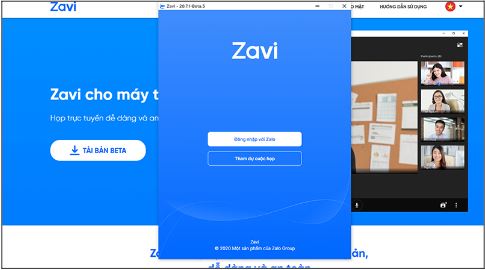
Cách đăng nhập Zavi đơn giản
1. Thao tác nhanh
Mở ứng dụng Zavi trên thiết bị => Nhấn nút Đăng nhập bằng Za lo => Đăng nhập vào tài khoản Za lo của bạn là xong.
2. Thao tác chi tiết
Bước 1: Sau khi cài đặt Zavi thành công, bạn nhấn vào mục Đăng nhập bằng Za lo.
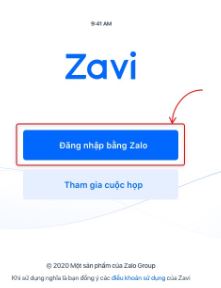
Bước 2: Đăng nhập vào tài khoản Za lo của bạn.
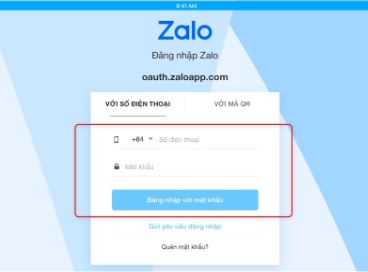
Sau khi đăng nhập Zavi thành công, màn hình Trang Chủ của Zavi sẽ tự động hiển thị.
Cách tạo cuộc họp trên Zavi
Bước 1: Tại giao diện Trang Chủ, bạn nhấn vào ô Tạo cuộc họp.
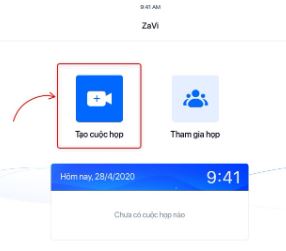
Bước 2: Cửa sổ Tạo cuộc họp hiển thị, bạn nhập Tên cuộc họp và Mật khẩu. Ngoài ra, bạn có thể tick vào một số tùy chọn nâng cao khác.
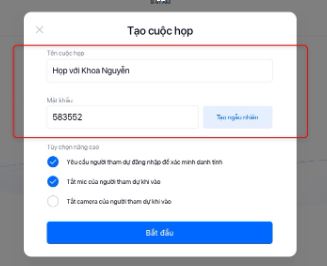
Bước 3: Nhấn nút Bắt đầu ở dưới cùng để tiến hành cuộc họp.
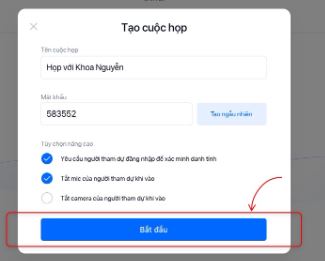
Cách chia sẻ và mời thành viên trên Zavi
Bước 1: Tạo thành công cuộc họp, thông tin cuộc họp sẽ được hiển thị, Nhấn nút Chia sẻ để gửi thông tin cuộc họp đến các thành viên.
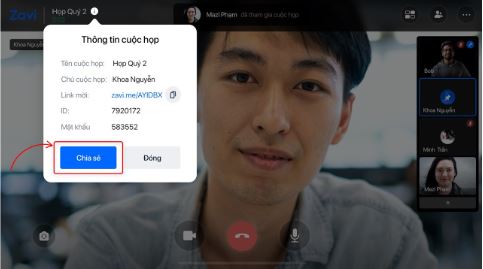
Bước 2: Tùy chọn ứng dụng bạn muốn chia sẻ đến như Messenger, Mail… để gửi thông tin v`à link vào cuộc họp.
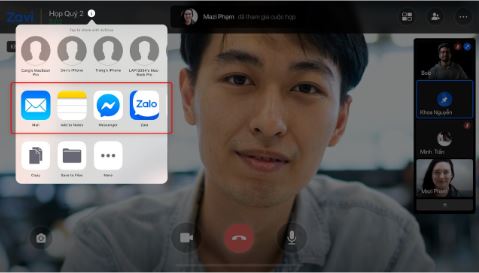
Nếu bạn muốn chia sẻ lên chat Za lo thì có thể chọn bạn bè bạn muốn mời vào cuộc họp, sau đó nhấn Gửi.
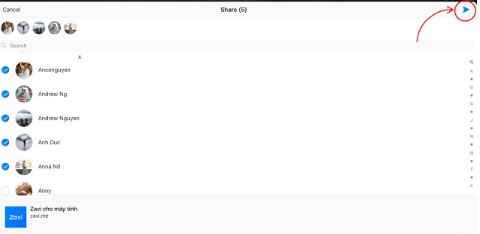
Các tính năng nổi bật của ứng dụng Zavi
App Zavi cho phép người dùng tạo và chia sẻ cuộc họp, tham gia vào các cuộc họp online rất dễ dàng mà không cần gặp mặt trực tiếp. Ứng dụng dành cho người Việt nên bất cứ ai cũng có thể sử dụng các tính năng trên phần mềm một cách dễ dàng. Giống với các ứng dụng meeting khác như Zoom, TranS,… Zavi có tính năng tùy chỉnh được cửa sổ camera cuộc họp đơn giản.
Do máy chủ được đặt tại Việt Nam nên ứng dụng có khả năng bảo mật cao, đường truyền ổn định hơn Microsoft Team hay Zoom. Za.vi hỗ trợ đa nền tảng như điện thoại, PC, máy tính bảng….
1. Công cụ meeting online hiệu quả
- Sử dụng hoàn toàn miễn phí.
- Họp trực tuyến ổn định, sắc nét, âm thanh rõ ràng và chân thực.
- Truy cập vào ứng dụng đơn giản mà không cần tạo tài khoản.
- Cuộc họp tối đa lên đến 100 người.
- Giao diện đơn giản, dễ sử dụng.
- Đa nền tảng như Windows, macOS, Android, IOS,…
2. Bảo mật cao
- Bảo mật cao 2 lớp.
- Xác định danh tính qua tài khoản Za lo.
- Bảo mật thông tin cá nhân hiệu quả.
3. Hỗ trợ họp online lên đến 100 người trong 24h
Cho phép người dùng tạo phòng họp trực tuyến lên đến 100 người trong 24h với đường truyền ổn định, hình ảnh sắc nét.
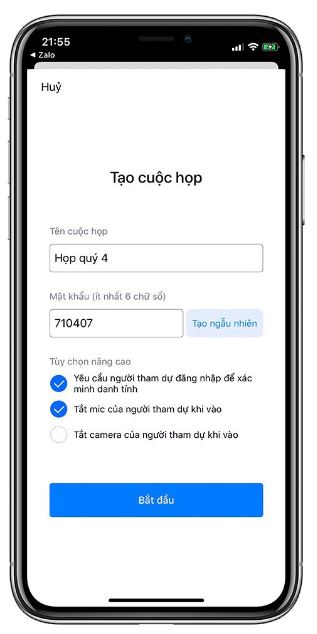
4. Tạo và chia sẻ phòng họp dễ dàng và nhanh chóng
Tại giao diện chính của ứng dụng, người dùng dễ dàng tạo một cuộc họp online nhanh chóng. Sau đó, chỉ cần nhấn Chia sẻ để gửi thông tin đến các thành viên tham vào cuộc họp của mình.
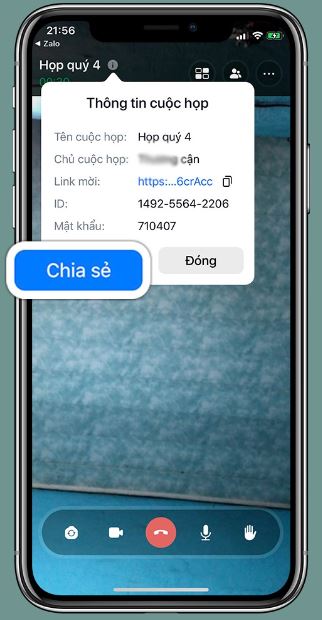
5. Tính năng ghim cố định người nói chính của cuộc họp
Ứng dụng cho phép người dùng tùy chọn người nói chính trong cuộc họp một cách tiện lợi bằng cách nhấn vào ô thu nhỏ (bên phải) tại khung thông tin thành viên mà bạn muốn là có thể cố định được người nói chính.
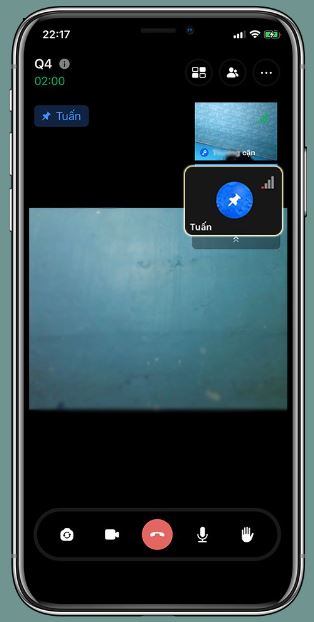
6. Được tắt mic của tất cả thành viên nếu bạn là chủ phòng
Cho phép tắt mic của từng thành viên hay tất cả mọi người trong cuộc họp tránh bị ồn trong lúc cần phát biểu, nêu ý kiến của mình (điều kiện bạn là chủ cuộc họp đó).
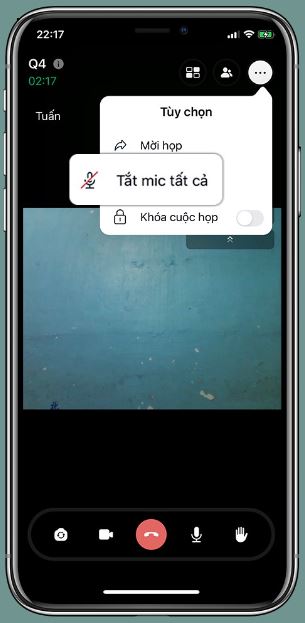
7. Khóa không thể tham gia vào cuộc họp khi đã đủ số lượng
Khi cuộc họp đã đủ các thành viên tham gia, bạn có thể bật tính năng Khóa cuộc họp để giới hạn người tham gia. Lúc đó, người khác sẽ không vào được cuộc họp dù có chính xác thông tin cuộc họp.
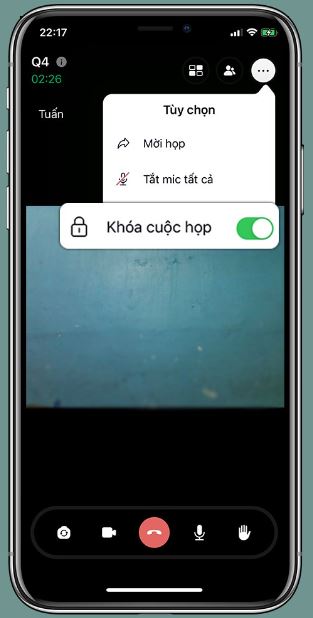
8. Mời bất kỳ thành viên nào ra khỏi cuộc họp
Lúc đang họp, vì một lý do nào đó mà chủ cuộc họp muốn mời bất kỳ thành viên nào ra khỏi cuộc họp của mình để đảm bảo cuộc họp được diễn ra suôn sẻ thì có thể sử dụng tính năng này.
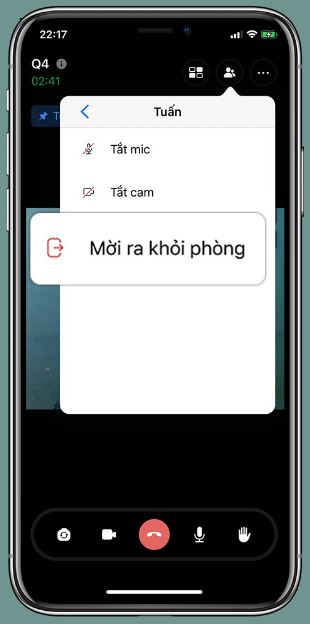
Zavi là một trong những phần mềm họp trực tuyến miễn phí, bảo mật cao mà người dùng có thể lựa chọn. Số lượng thành viên tham gia cuộc họp đông đảo tới 100 người,..Tải ứng dụng và trải nghiệm ngay nhé!
Zavi meeting là gì?
Zavi meeting là một ứng dụng họp trực tuyến phổ biến được phát triển bởi Za lo Group. Nó cho phép người dùng thực hiện các cuộc họp trực tuyến, cuộc họp video, cuộc gọi điện thoại, chia sẻ màn hình và truyền trực tuyến nội dung cho một lượng lớn người dùng.
Cài đặt Zavi có bị nhiễm virus không?
Việc phát triển ứng dụng Zavi được Za-lo Group thực hiện bởi đội ngũ kỹ sư và lập trình viên chuyên nghiệp, giúp đảm bảo rằng người dùng không sẽ gặp phải vấn đề về virus khi tải và trải nghiệm ứng dụng.
Ứng dụng Zavi có mất phí không?
Không. Đây là một ứng dụng hoàn toàn miễn phí, cho phép người dùng trải nghiệm và tham gia cuộc họp một cách thoải mái mà không phải trả bất kỳ khoản phí phát sinh nào khác.
